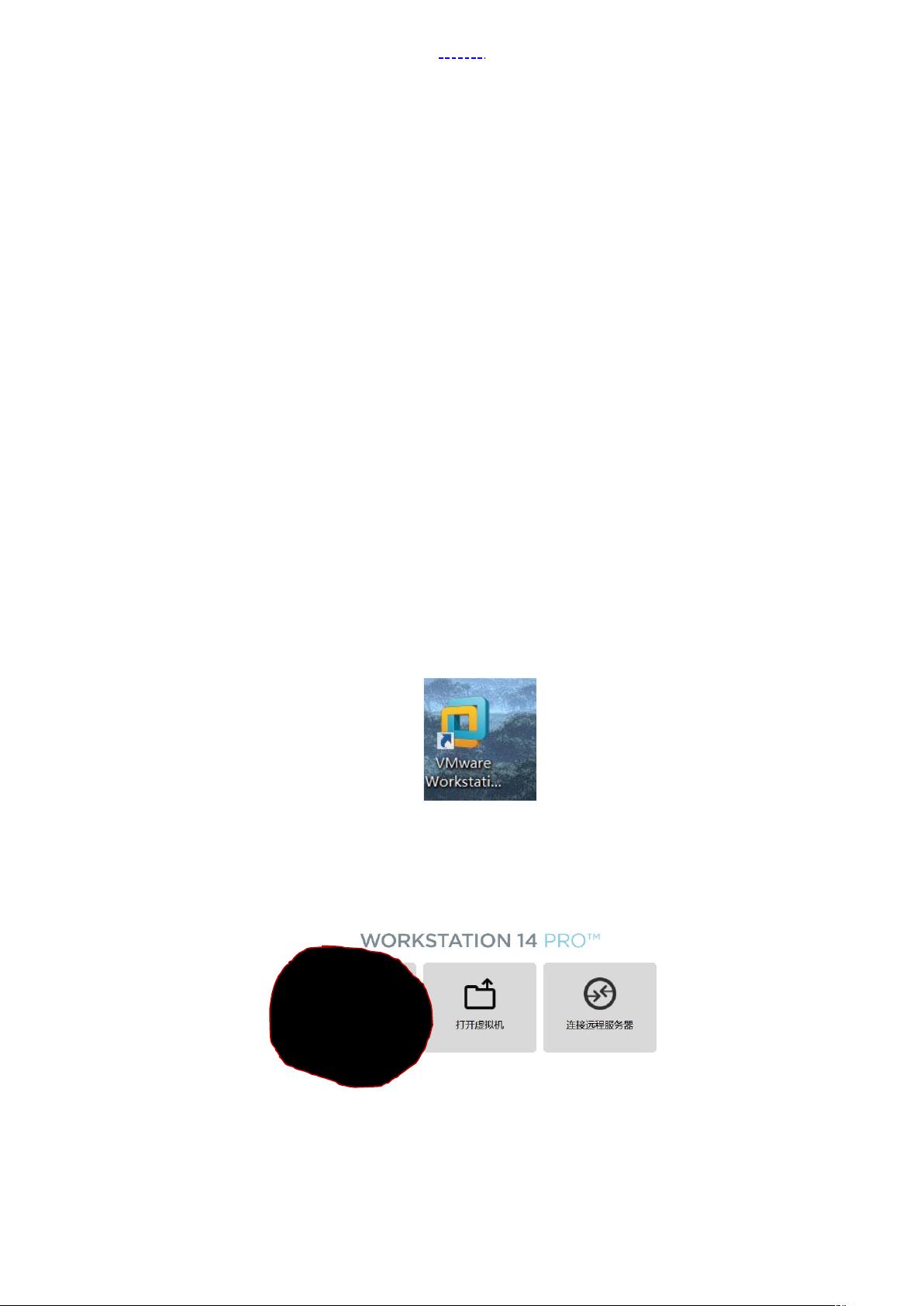VMware14下深度系统Deepin15.5的简捷安装指南
版权申诉
118 浏览量
更新于2024-08-24
收藏 2.49MB DOC 举报
在这个文档中,作者分享了如何在2018年的虚拟机环境中安装国产系统Deepin 15.5的具体步骤,尤其是在使用VMware14虚拟机软件时的操作流程。由于中兴事件后对国产技术的支持与关注增加,作者希望通过虚拟机来体验国产系统的魅力,而不是直接在主系统上进行安装,以避免对现有环境造成影响。
首先,安装过程从启动虚拟机开始,通过VMware14的新建虚拟机功能创建一个新的虚拟机实例。在安装向导中,作者建议初学者选择“典型”模式,以便自动配置大部分设置。接着,选择“稍后安装操作系统”,因为用户计划使用ISO镜像来引导安装。
选择客户机操作系统时,推荐Linux版本,特别是Linux 3.x或更高版本的64位内核,这是为了确保与深度操作系统Deepin 15.5的兼容性。在虚拟机配置阶段,作者允许用户自定义虚拟机名称、安装位置以及磁盘大小,以满足个人需求。
完成虚拟机的硬件设置后,用户将ISO镜像文件加载到虚拟机的CD/DVD驱动器,然后启动安装程序。在安装界面,用户只需按照提示键入Enter进入下一个步骤,选择简体中文并进行下一步操作,整个过程相对直观简单。
安装完成后,作者展示了新系统的桌面环境,表示界面简洁且美观,给人良好的第一印象。虽然只提及了初步的视觉体验,但作者期待在实际使用过程中能有更佳的表现。最后,作者表达了对国产系统发展的积极态度,希望国产系统能够不断提升性能和用户体验。
这份教程为读者提供了一个在VMware14上安装国产Deepin 15.5系统的详细指南,不仅适合那些想要尝试国产系统的用户,也是一份实用的技术分享。
225 浏览量
357 浏览量
1301 浏览量
129 浏览量
817 浏览量
818 浏览量
207 浏览量
230 浏览量
「已注销」
- 粉丝: 0
- 资源: 5万+